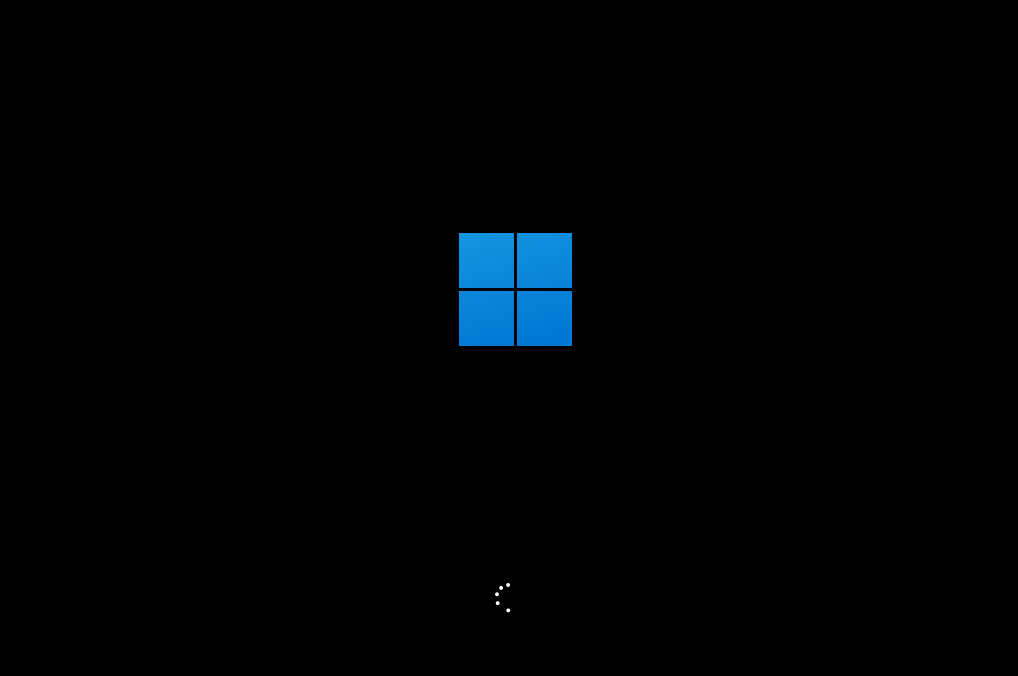最近有用户反馈自己电脑一打开就是黑屏,上面只有一串英文,尝试强制重启电脑之后,依然是显示这个提示。那么这个问题如何去进行处理呢?接下来一起来看看以下的解决方法教学吧。
具体步骤:

“please power down and connect the pcie power cable(s)for this graphice card”意思是:请关闭电源并连接此显卡的PCIe电源线

原因是因为我们显卡没有插上电源。
这时我们只需要先将主机电源断掉,然后找到显卡的电源接口,并将电源线插上就可以了。

插好电源以后,重新给主机接上电源,开机,就一切都好了,完美解决“please power down and connect the pcie power cable(s) for this graphics card”的问题,是不是特别简单,现在知道会一门外语的重要性了吧,同学们快去学习吧!
方法二:U盘重装系统
准备工作
1、U盘一个(尽量使用8G以上的U盘)。
2、一台正常联网可使用的电脑。
下载石大师装机大师工具,然后按照下方的步骤制作U盘启动盘。
U盘启动盘制作教程
1、运行“石大师一键重装”点击“我知道了”。
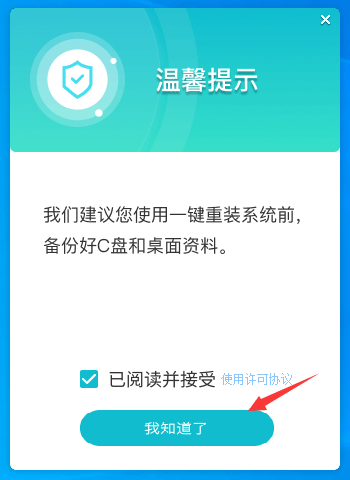
2、选择“U盘启动”点击“开始制作”。
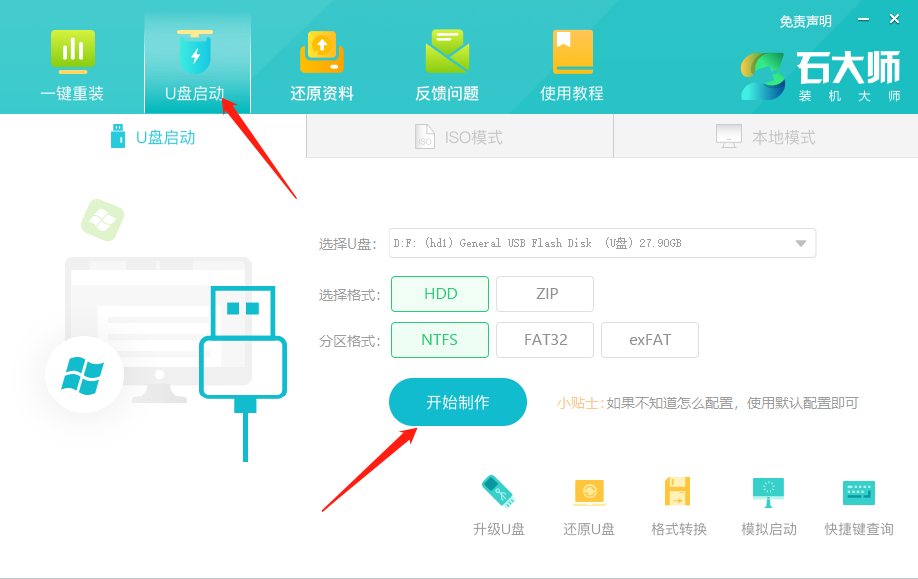
3、正在下载U盘启动工具制作时所需的组件,请耐心等待。
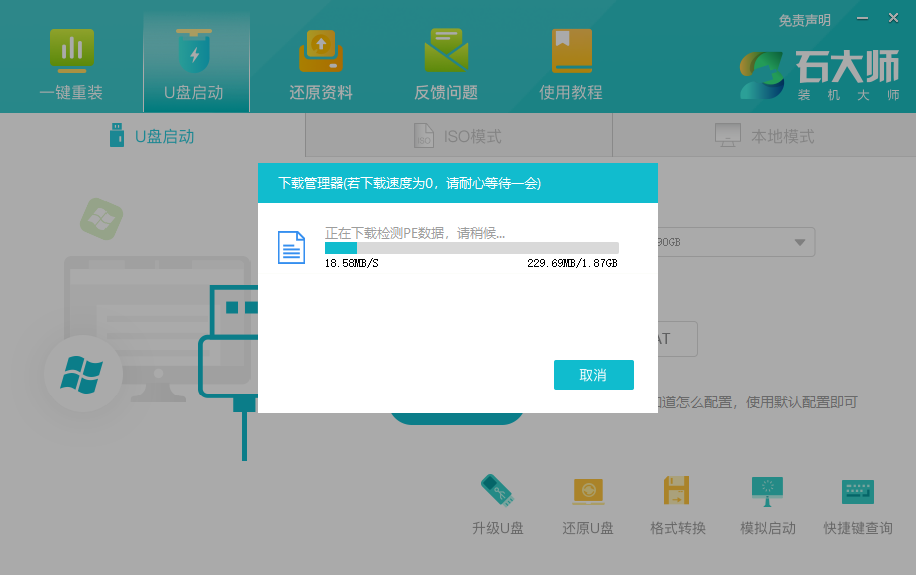
4、跳出提示备份U盘内重要资料,如无需备份,点击“确定”。
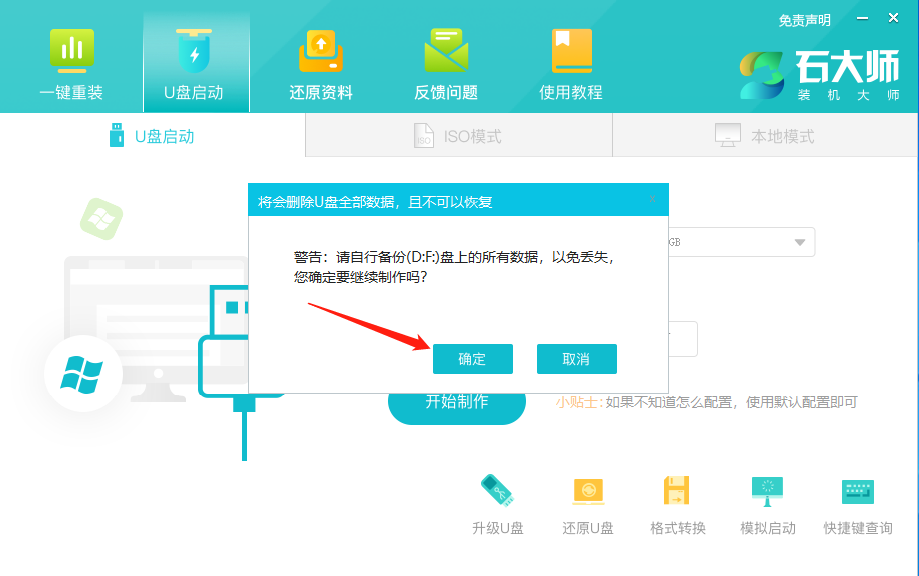
5、选择自己想要安装的系统镜像,点击“下载系统并制作”,本软件提供的系统为原版系统(也可选择取消下载系统制作)。

6、正在下载系统镜像,请勿关闭软件。
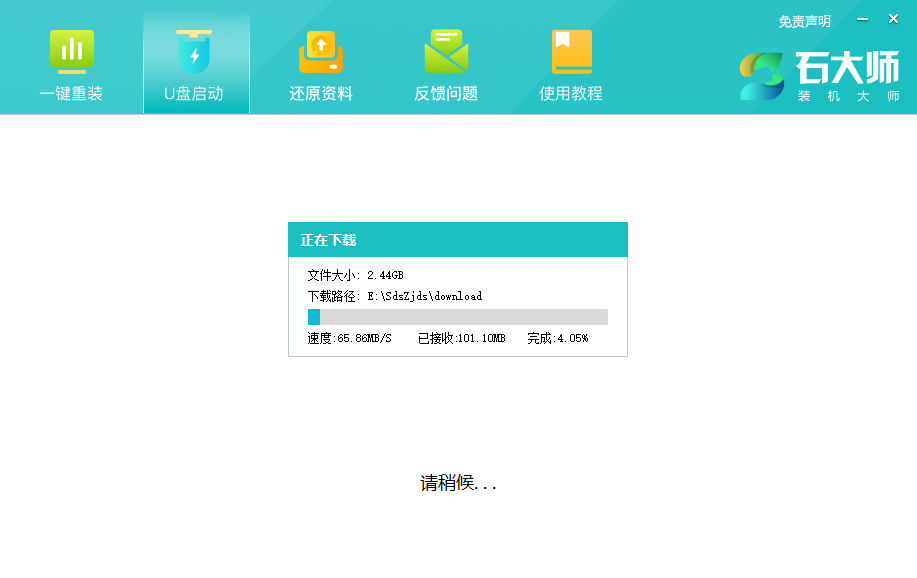
7、正在制作U盘启动工具。
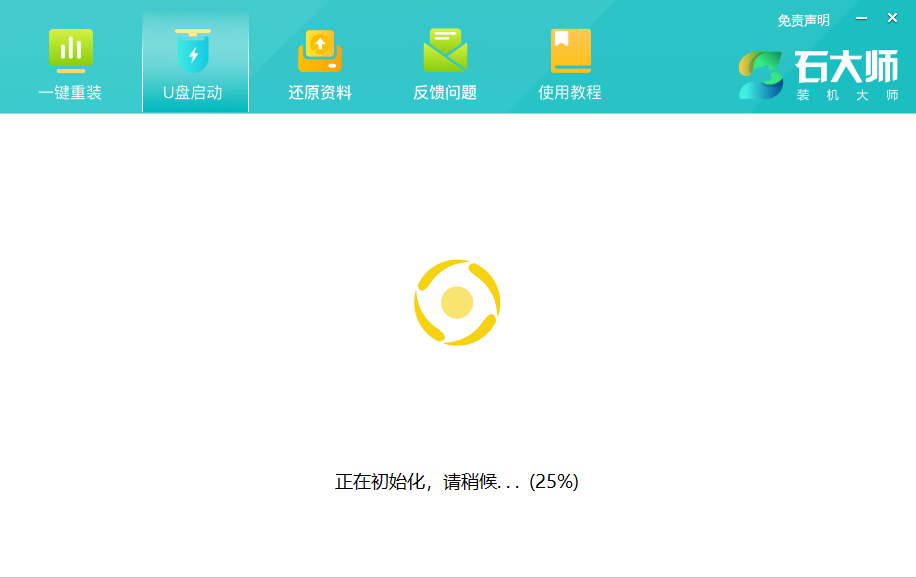
8、正在拷备系统镜像到U盘。

9、提示制作完成,点击“确定”。
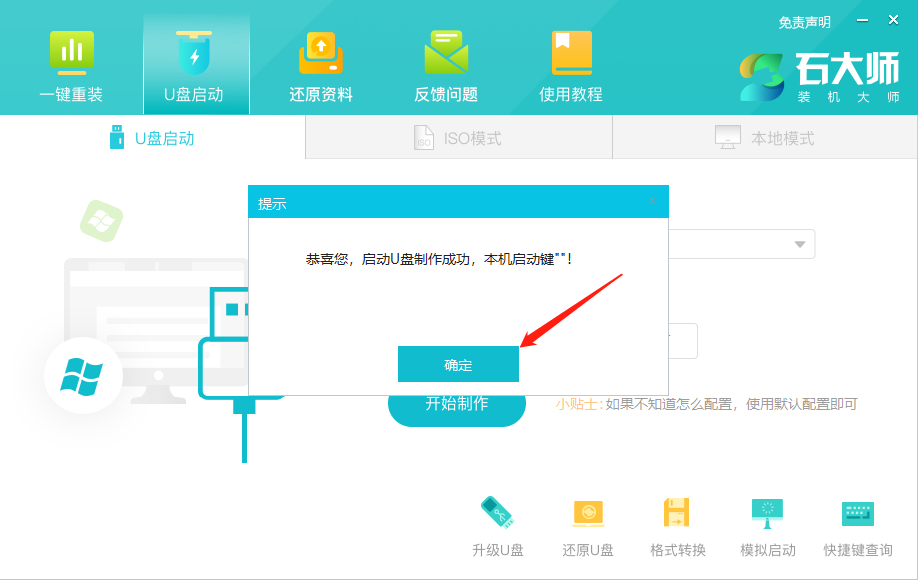
10、选择“模拟启动”,点击“BIOS”。
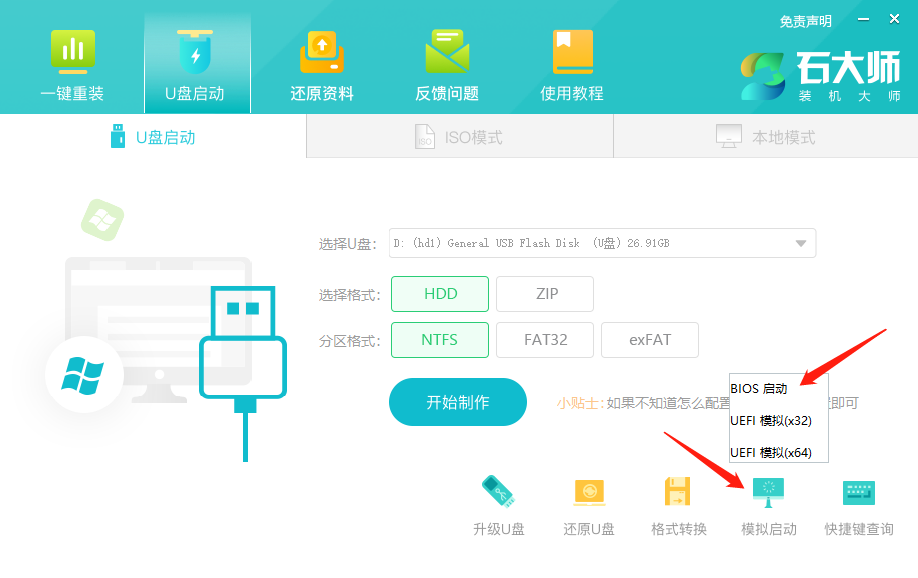
11、出现这个界面,表示石大师U盘启动工具已制作成功。

U盘装机教程
1、U盘插入电脑,重启电脑按快捷键选择U盘为第一启动项,进入后,键盘↑↓键选择第二个【02】启动Windows10PEx64(网络版),然后回车。

2、进入PE界面后,点击桌面的一键重装系统。

3、打开工具后,点击浏览选择U盘中的下载好的系统镜像ISO。

4、选择后,再选择系统安装的分区,一般为C区,如若软件识别错误,需用户自行选择。选择完毕后点击下一步。

5、此页面直接点击安装即可。
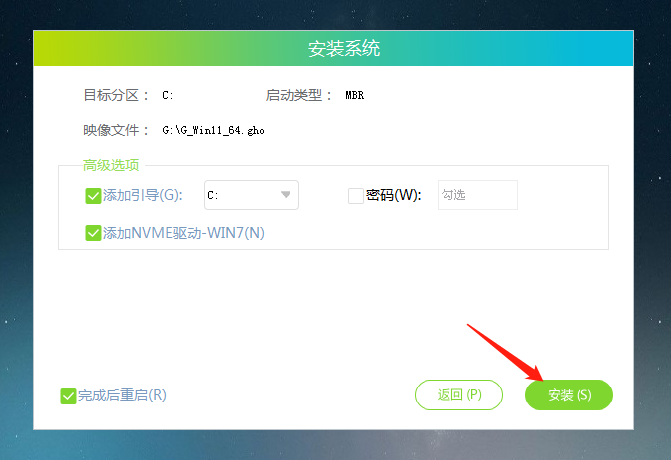
6、系统正在安装,请等候……
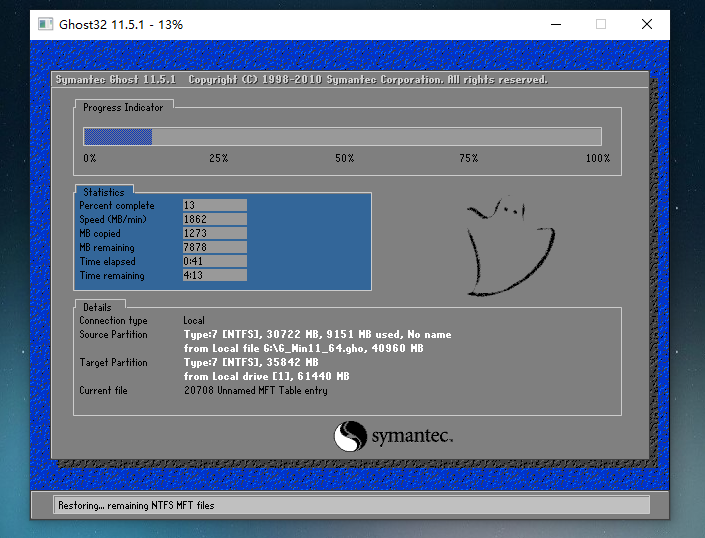
7、系统安装完毕后,软件会自动提示需要重启,并且拔出U盘,请用户拔出U盘再重启电脑。

8、重启后,系统将自动进入系统安装界面,到此,装机就成功了!